Trong quá trình sử dụng máy tính, chắc hẳn ai cũng sẽ gặp qua một số lỗi không mong muốn. Một trong số đó thì lỗi máy tính chạy nhưng không lên màn hình xảy ra phổ biến nhất. Có khá nhiều nguyên nhân khiến máy tính không lên màn hình, bài viết dưới đây sửa PC Đà Nẵng sẽ bật mí cho bạn các cách khắc phục lỗi này.
I. Nguyên nhân nào gây ra lỗi máy tính chạy nhưng không lên màn hình?
Máy tính chạy nhưng không lên màn hình là lỗi thường xuyên xảy ra trên cả laptop lẫn máy tính để bàn. Nguyên nhân gây ra lỗi này rất đa dạng, do đó chúng ta cần xác định chính xác nguyên nhân để có thể khắc phục một cách hiệu quả. Dưới đây là một số nguyên nhân máy tính lên nguồn nhưng không lên màn hình.
- Lỗi phát sinh từ phần mềm máy tính hoặc hệ điều hành của máy gặp sự cố, không ổn định.
- RAM máy tính bị lỏng hoặc bám nhiều bụi bẩn khiến màn hình, bàn phím hoặc chuột không lên dù CPU đang chạy.
- Card màn hình bị hỏng là một trong những nguyên nhân phổ biến khiến máy tính không lên màn hình.
- CPU bị cong chân cắm, bị mất một chân cắm là nguyên nhân khiến CPU chạy nhưng không lên màn hình.
- Ngoài những nguyên nhân phổ biến nêu trên, vẫn còn một số nguyên nhân nghiêm trọng khác dẫn đến lỗi máy tính không lên màn hình như lỗi chipset, cháy tụ trên mainboard,…

Lỗi máy tính chạy nhưng không lên màn hình
II. Cách khắc phục khi máy tính chạy nhưng không lên màn hình
1. Tắt máy bằng nút nguồn rồi khởi động lại
Đôi khi bạn bật máy tính không lên màn hình dù quạt vẫn chạy là do máy bị lỗi phần mềm hoặc hệ điều hành windows đang gặp vấn đề. Để khắc phục nguyên nhân này rất đơn giản, bạn chỉ cần khởi động lại máy là được. Bạn hãy nhấn giữ nút nguồn trong vòng 5 đến 7 giây để máy có thể tắt hoàn hoàn. Sau đó, hãy chờ một vài phút rồi khởi động lại máy để xem lỗi đã được khắc phục hay chưa.
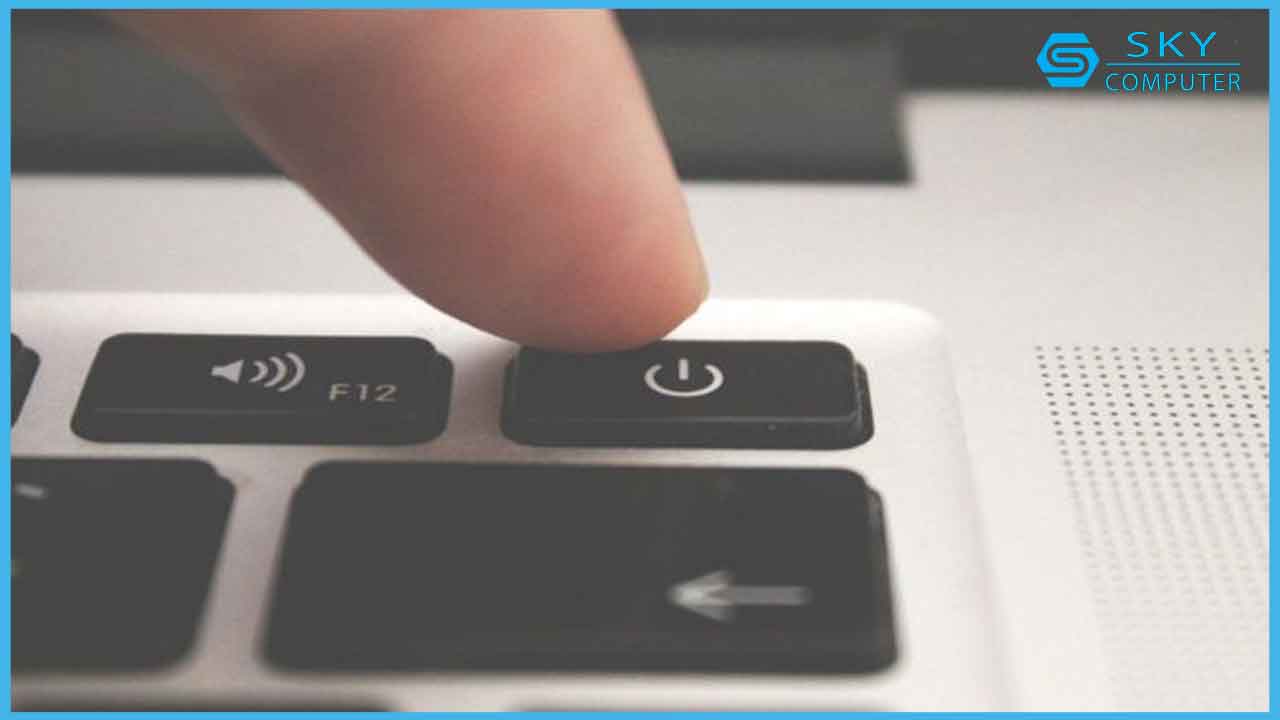
Tắt máy hoàn toàn bằng nút nguồn và khởi động lại
2. Kiểm tra tình trạng RAM
Một trong những nguyên nhân phổ biến khiến CPU chạy nhưng không lên màn hình là do RAM đang gặp vấn đề. Vì vậy khi máy tính lên nguồn nhưng không lên màn hình bạn nên kiểm tra lại xem thanh RAM có bị vấn đề gì không.
Khi bạn cắm RAM sai cách thì sau một thời gian sử dụng sẽ rất dễ bị lỏng, khi này bạn cần tháo nó ra và lắp lại một cách chính xác và chắc chắn. Bụi bẩn bám nhiều ở khe cắm RAM cũng là một lý do khiến CPU chạy nhưng không lên màn hình. Do đó bạn nên chú ý vệ sinh lại khe cắm RAM khi gặp phải tình trạng này.
Nếu đã thử hai cách trên nhưng máy tính vẫn không lên màn hình thì có thể RAM đã bị hỏng. Bạn có thể tháo nó ra và thử lắp vào một chiếc máy tính khác để kiểm tra. Nếu RAM hỏng, bạn chỉ cần lắp một chiếc mới là được.

Kiểm tra lại tình trạng RAM
3. Kiểm tra card màn hình
Card đồ họa giữ vai trò xử lý và xuất ảnh lên màn hình, do đó khi bạn thấy quạt tản của bộ PC chạy nhưng không lên màn hình thì khả năng VGA đang gặp vấn đề. Cũng như RAM, bạn hãy kiểm tra xem VGA có được cắm chắc chắn chưa, trên khe cắm có bám nhiều bụi bẩn không,… Khi đó, bạn cần tháo VGA ra để kiểm tra, vệ sinh, cắm vào và khởi động lại máy.

Kiểm tra và vệ sinh card màn hình
4. Kiểm tra CPU
CPU là một phần rất quan trọng của máy tính, do đó khi CPU gặp lỗi cũng dẫn đến việc máy bật lên nguồn nhưng không lên màn hình. Cách khắc phục hiệu quả và đơn giản nhất là tháo CPU ra để kiểm tra và vệ sinh. Bạn cần kiểm tra xem chân CPU có bị cong hay thiếu không. Trường hợp chân CPU bị cong bạn nên cẩn thận uốn nó lại bằng nhíp. Nếu chiếc CPU của bạn bị mất một vài chân cắm hãy mang nó đi hàn lại hoặc thay thế bằng một chiếc CPU mới. Khi đã kiểm tra và xác nhận CPU hoàn toàn bình thường thì lúc này bạn cần vệ sinh chúng một cách cẩn thận.

Kiểm tra và vệ sinh chân CPU
5. Kiểm tra trạng thái đèn LED
Ở tất cả thiết bị máy tính đều được trang bị chỉ dẫn báo lỗi thông qua hệ thống đèn LED. Do đó khi sử dụng máy tính mà gặp lỗi thì hệ thống đèn sẽ nhấp nháy và đổi màu. Bạn có thể dễ dàng nhận biết máy tính đang gặp lỗi gì qua quy luật của hệ thống đèn LED.

Kiểm tra lỗi nhờ hệ thống đèn LED
6. Thay dây cáp màn hình
Dây cáp kết nối bị hỏng cũng khiến cho máy tính lên nguồn nhưng không lên màn hình. Trong trường hợp này bạn chỉ cần mua dây cáp mới thay thế cho dây cáp đã hỏng.

Kiểm tra dây cáp kết nối màn hình
III. Tổng kết
Bài viết trên sua PC Da Nang đã bật mí cho bạn biết một số nguyên nhân và cách khắc phục lỗi máy tính chạy nhưng không lên màn hình. Hy vọng những cách trên sẽ giúp bạn nhanh chóng xử lý lỗi khi gặp phải. Nếu thử hết các cách nhưng vẫn không khởi động được màn hình, bạn nên mang máy tính đến các cơ sở uy tín để sửa chữa.

